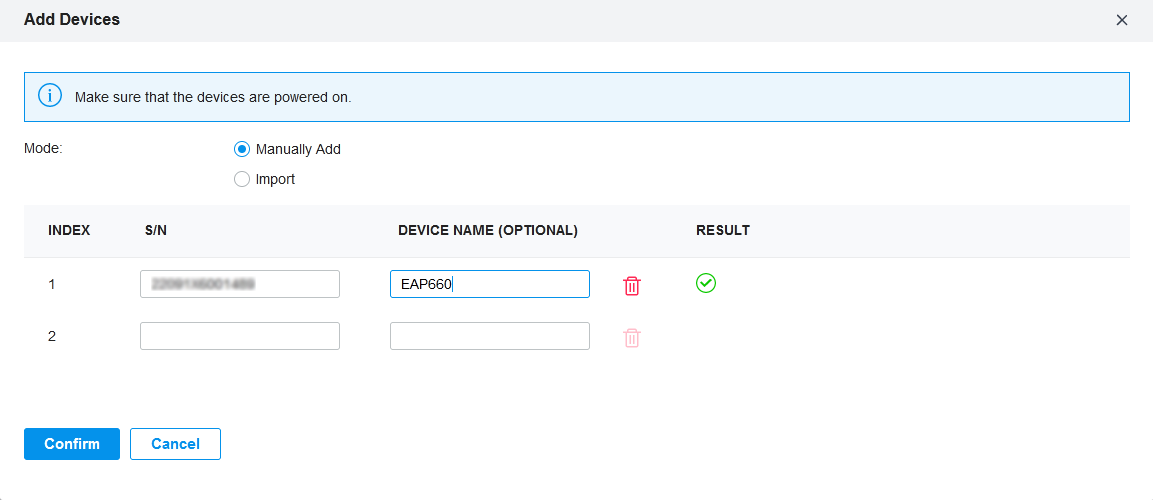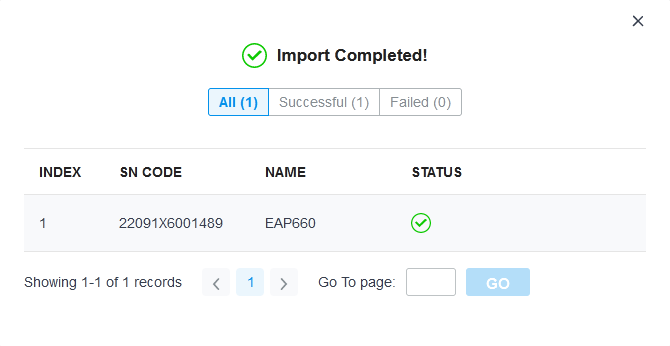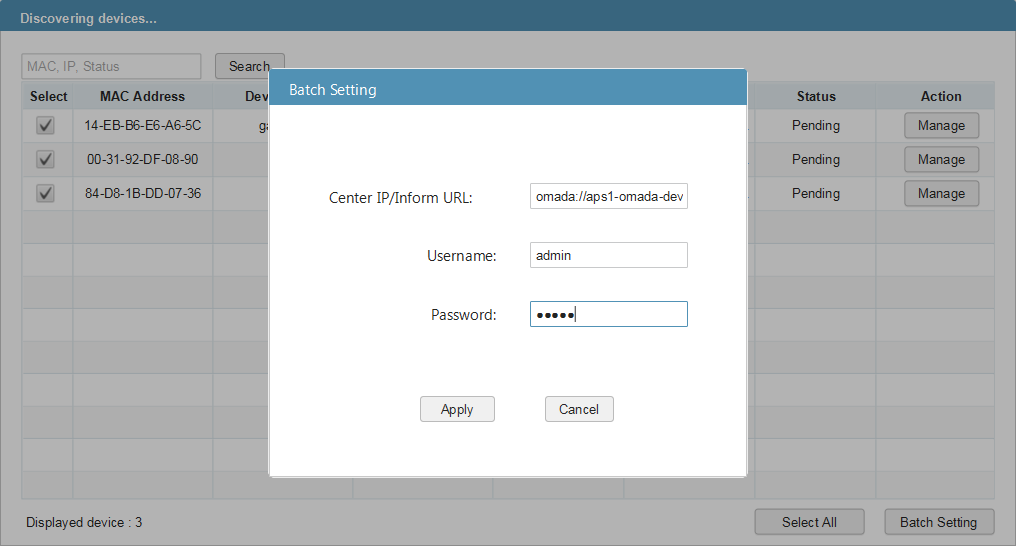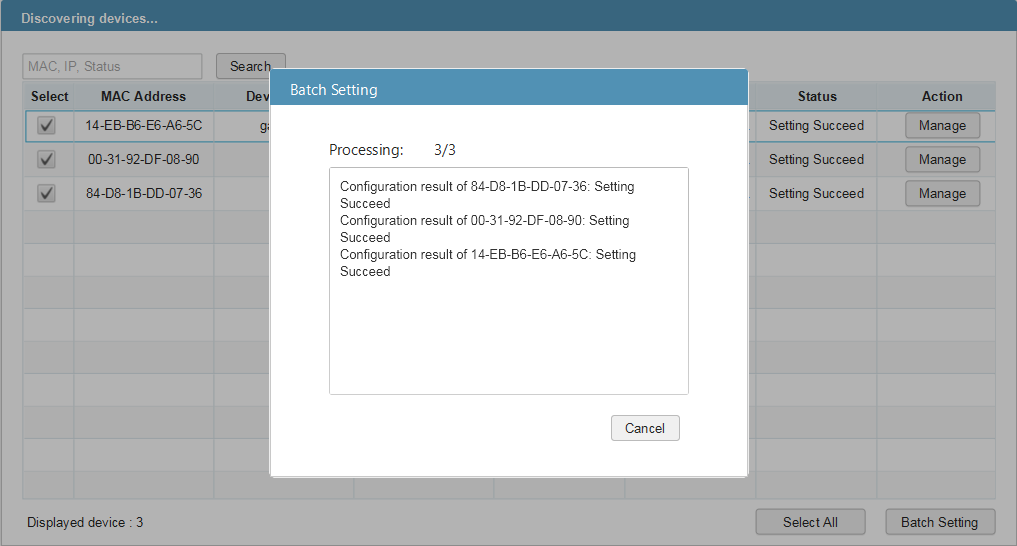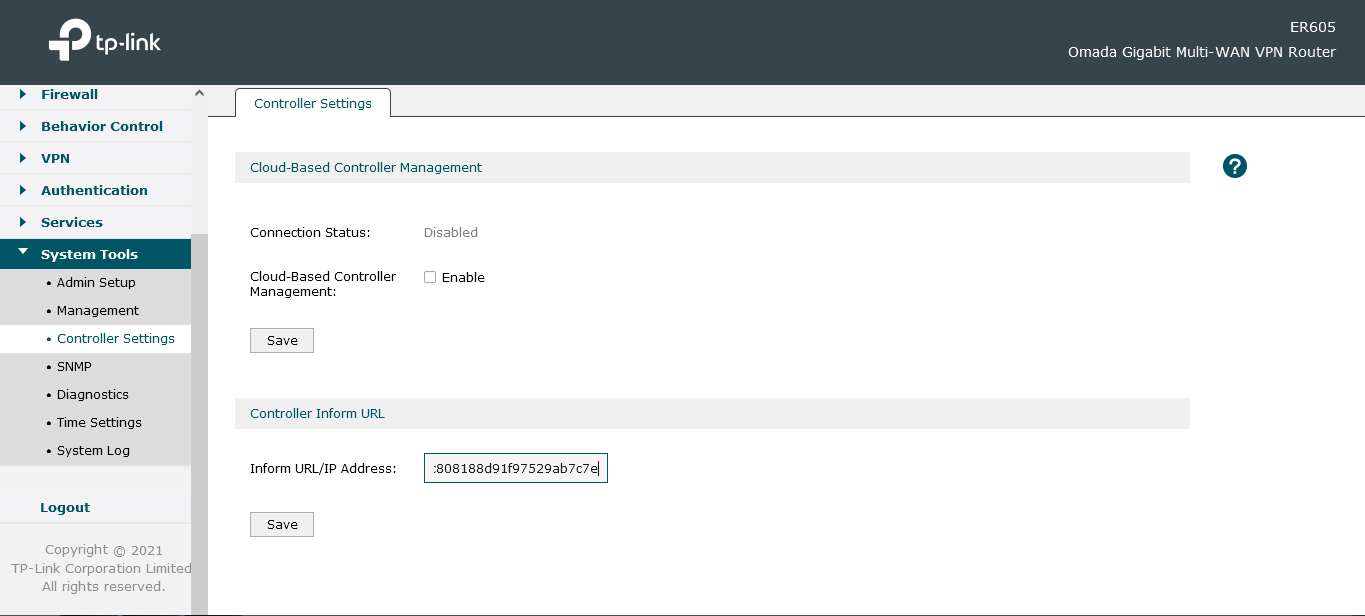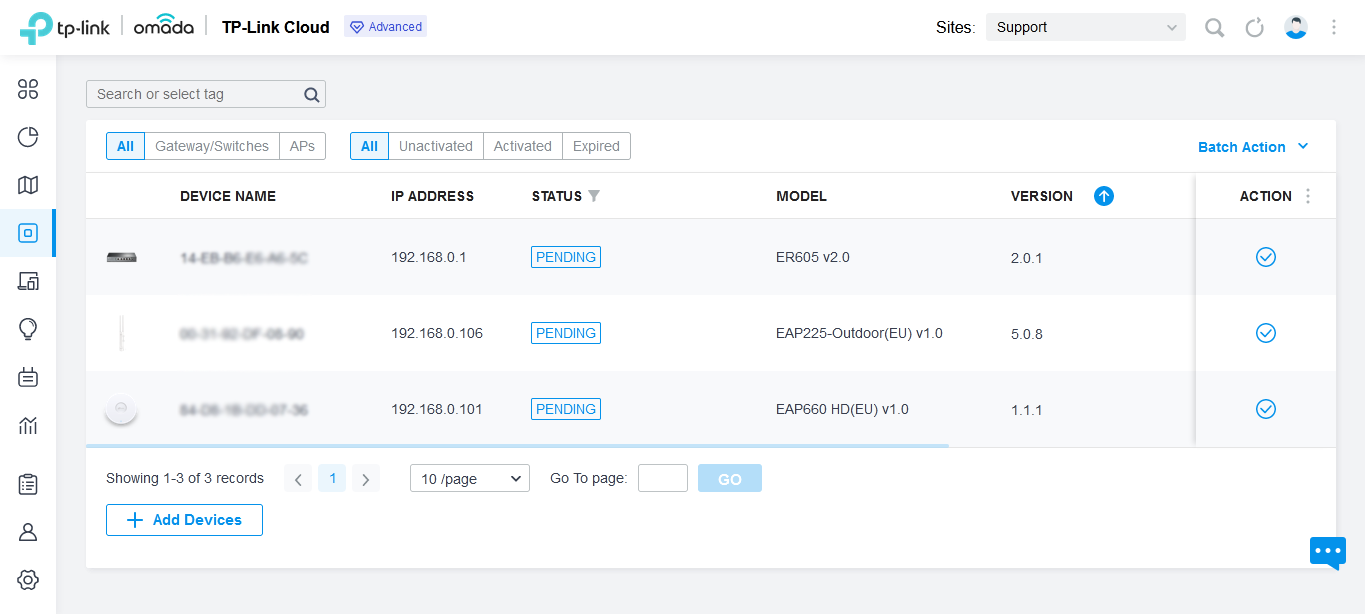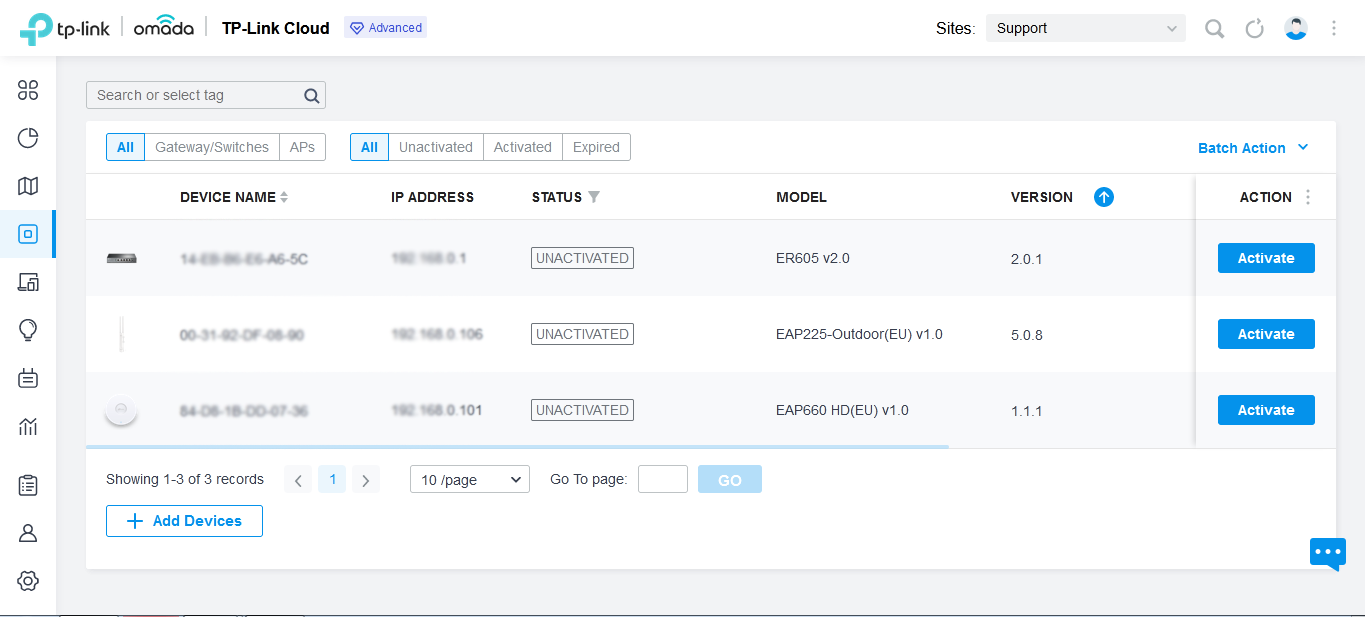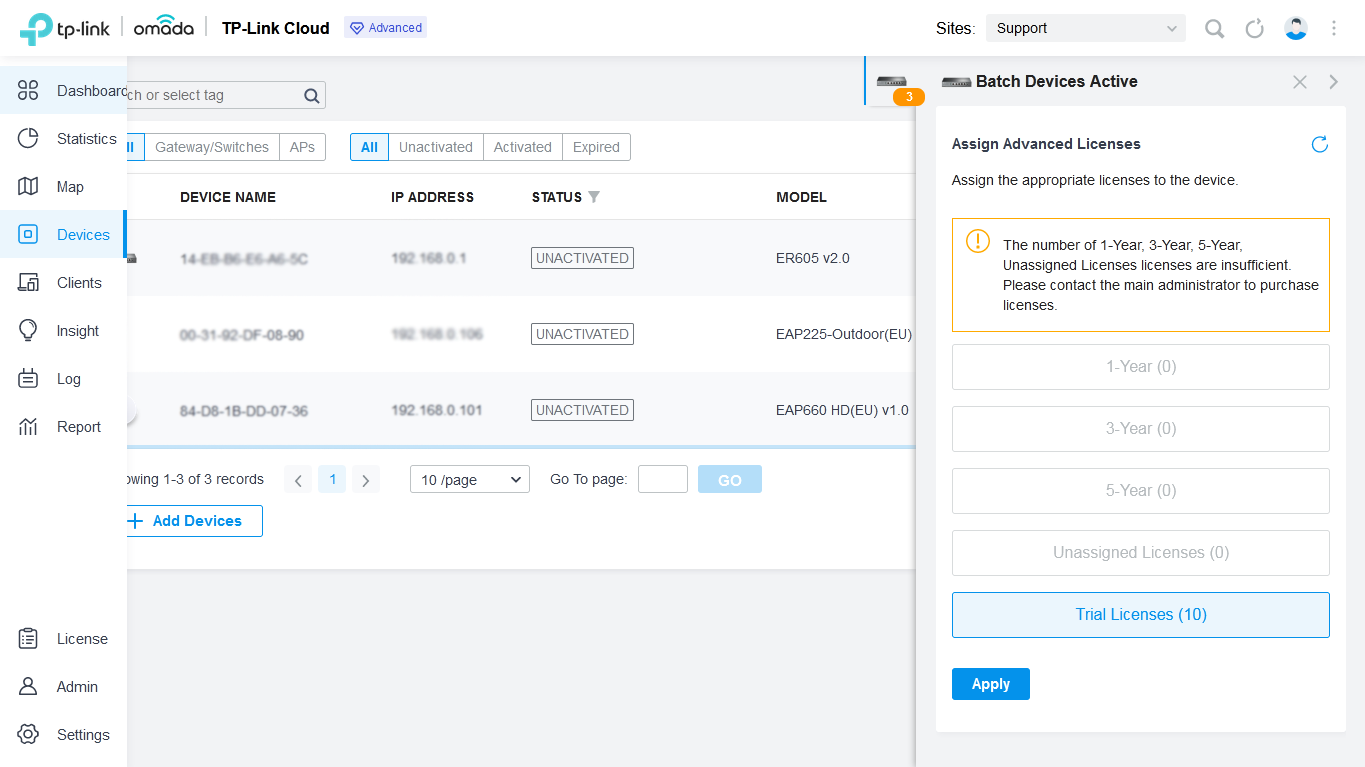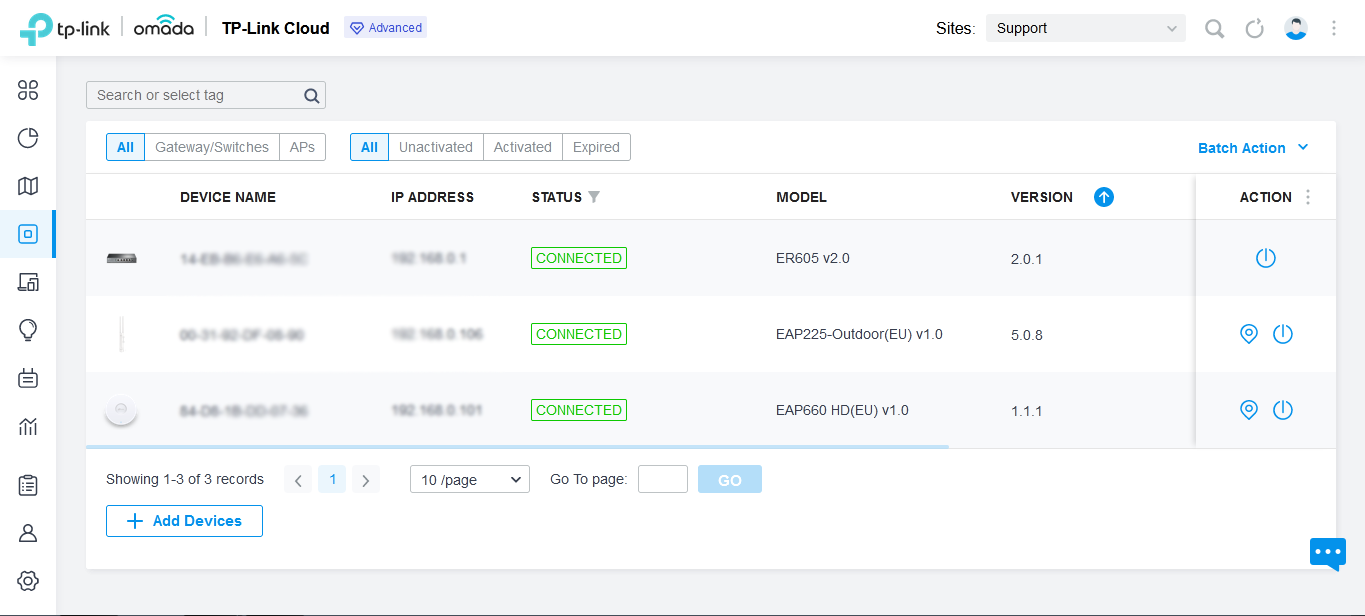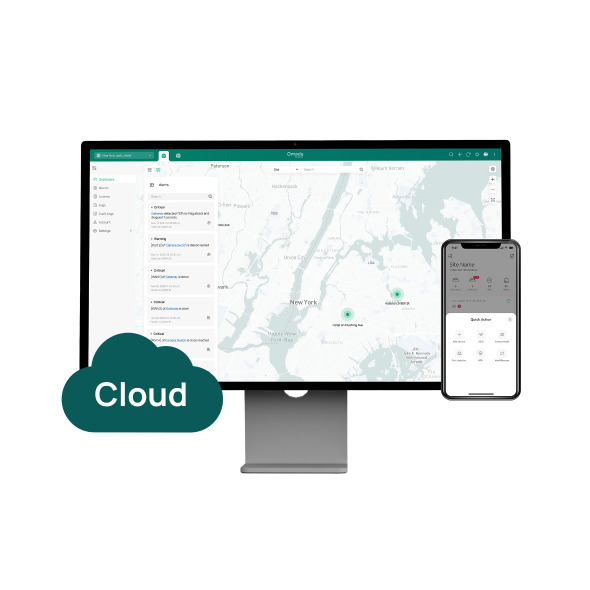Como Adicionar dispositivos Omada ao controlador Omada baseado em nuvem (CBC)
O Omada Cloud-Based Controller (CBC), existente inteiramente na nuvem para a plataforma Omada Software Defined Networking (SDN), fornece serviços 100% centralizado de pontos de acesso Omada, switches JetStream e roteadores Omada, todos controlados a partir de uma única interface.
Para gerenciar sua rede com CBC, o processo geral é:
1) Pré-configurar o CBC;
2) adicionar dispositivos Omada;
3) atribuir licenças para ativar o gerenciamento.
Consulte o Guia de implantação do controlador baseado em nuvem Omada para implantar seu CBC.
Passo 1. Pré-configurar o CBC
Primeiro, você precisa criar seu CBC e obter as licenças, que não serão apresentadas aqui. Durante o Assistente de Configuração Rápida do seu CBC, você pode adicionar dispositivos Omada via SN, que será descrito mais adiante.
Após isso, recomenda-se pré-configurar as Redes Cabeadas para evitar anormalidades na rede após a adoção dos dispositivos. Especificamente, você precisa primeiro escolher o modelo do seu Omada Gateway, definir a porta WAN e concluir as configurações da Internet de acordo com os requisitos do seu ISP; você também pode precisar configurar a LAN de acordo com os requisitos da sua rede local.
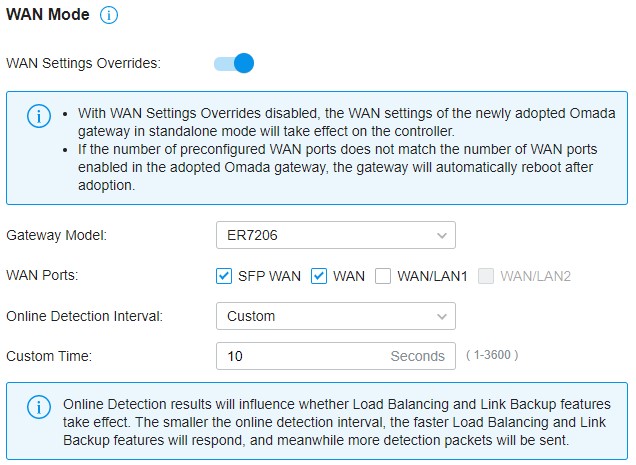
Você também pode optar por configurar todos os recursos necessários agora, mas certifique-se de que VLAN, ACL, Portal e outras configurações definidas não farão com que os dispositivos Omada não consigam acessar a Internet, caso contrário, o CBC poderá perder a conexão com o dispositivos e pode ser necessário redefini-los por hardware (reset de fábrica).
Passo 2. Adicionar dispositivos Omada
Existem quatro métodos para adicionar dispositivos Omada ao seu CBC.
Certifique-se de que seus dispositivos Omada sejam suportados pela CBC; consulte Dispositivos CBC para todos os modelos suportados.
1 Adicione dispositivos via SN
1.1 Preparação
Os dispositivos Omada podem ser adicionados ao seu CBC estando no modo de redefinição de fábrica, certifique-se de que eles tenham acesso à Internet.
Se você já o configurou no modo autônomo, faça o reset ou acesse a interface autônoma e habilite o recurso "Gerenciamento de controlador baseado em nuvem" nas “Configurações do controlador”.
- Gateway Omada
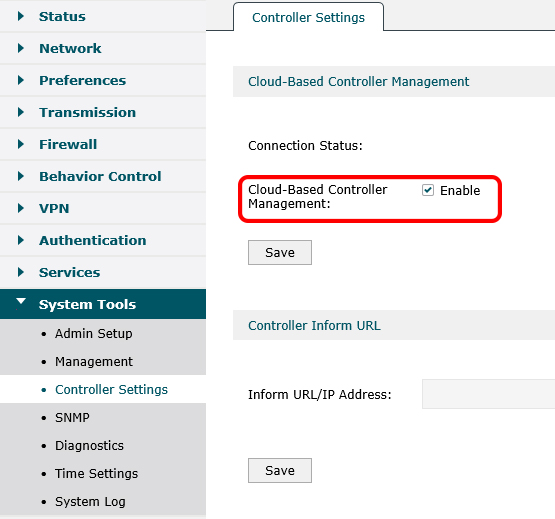
- JetStream Switch
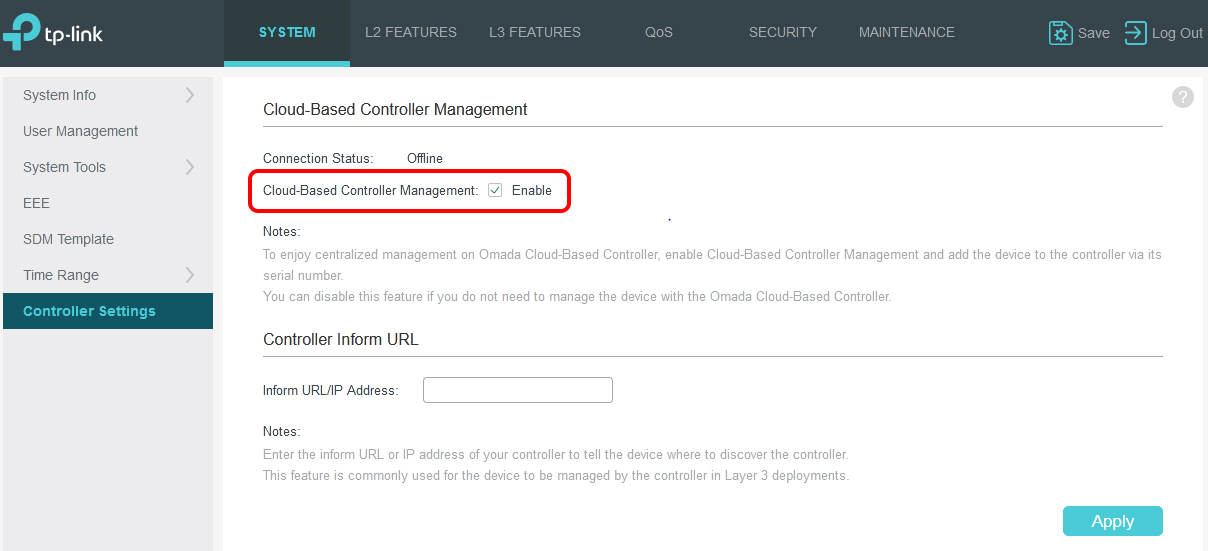
- Omada EAP
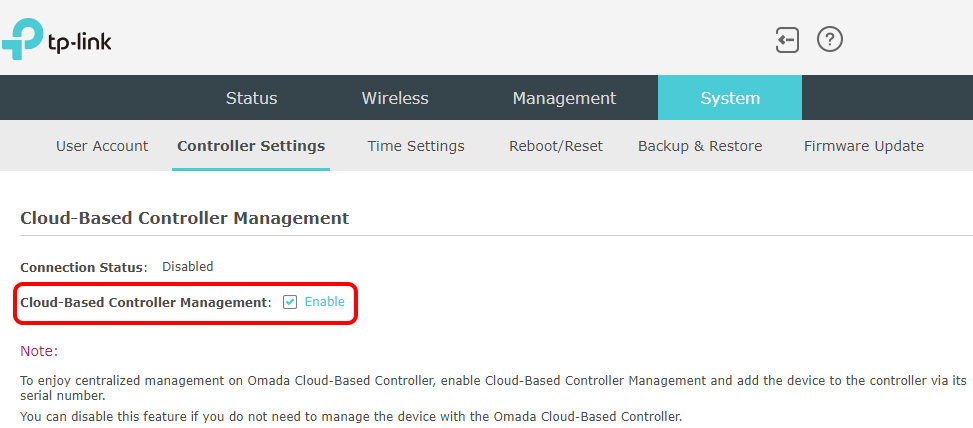
1.2 Adicionando o SN (Serial Number)
Vá para Dispositivos, clique em “+ Adicionar Dispositivos”.
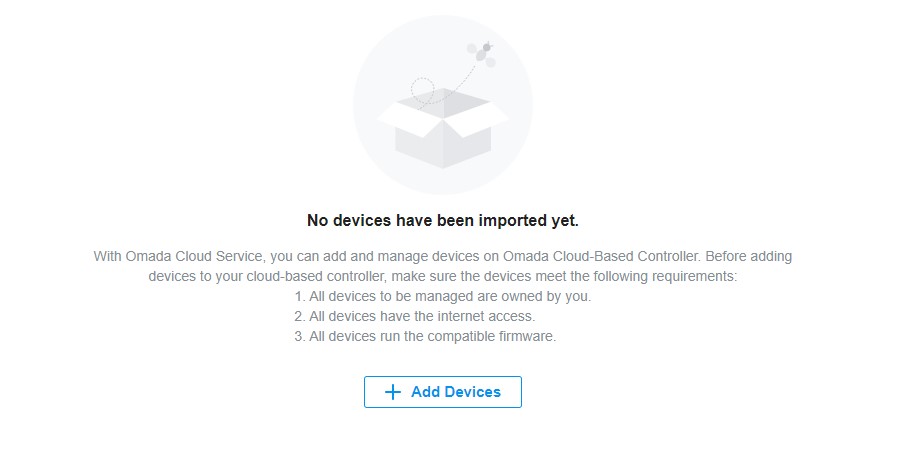
Em seguida, adicione o SN dos seus dispositivos manualmente e o CBC exibirá o resultado. Os dispositivos com  status estão prontos para serem importados.
status estão prontos para serem importados.
Você também pode selecionar “Importar”, baixar o modelo e preencher as informações dos seus dispositivos e depois importar o arquivo.
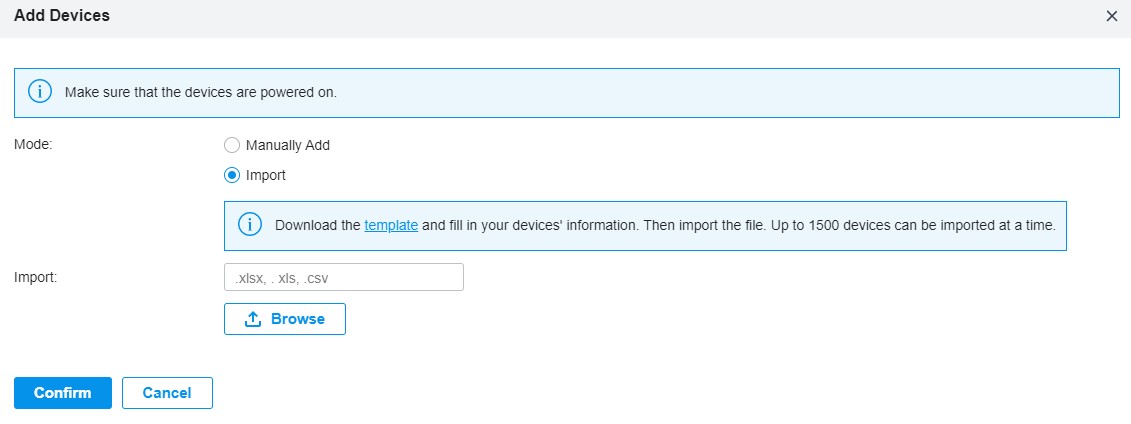
Se houver uma mensagem de erro, resolva o problema de acordo com as informações de erro e tente novamente. Se você apenas ligar os dispositivos, eles podem não estar conectados ao CBC ainda, ou significa que os dispositivos estejam off-line, aguarde alguns minutos e tente novamente.
Clique em “Confirmar” e o CBC tentará importar os dispositivos e exibir os resultados da importação.
2 Use o Omada Discovery Utility
Quando o dispositivo Omada e o controlador Omada SDN estão em redes diferentes, o Omada Discovery Utility ajuda os dispositivos Omada a se comunicarem com o controlador. O utilitário também pode ajudar os dispositivos Omada a se comunicarem com seu hemograma.
2.1 Baixe e instale o utilitário Omada Discovery
Baixe a versão mais recente do Omada Discovery Utility no site: https://www.tp-link.com/support/download/omada-software-controller/#Omada_Discovery_Utility
Em seguida, siga o FAQ para instalar o Java e executar o utilitário em um PC conectado à mesma rede que seus dispositivos Omada.
Depois de um tempo, você verá todos os dispositivos Omada da rede no Utility, selecione todos eles e clique em “Batch Setting”, agora você precisa obter a URL informada do seu CBC.
2.2 Obter o URL de Informar do seu CBC
Faça login no Omada Cloud , clique em seu CBC e vá para Detalhes, você pode ver o URL de informação do CBC.
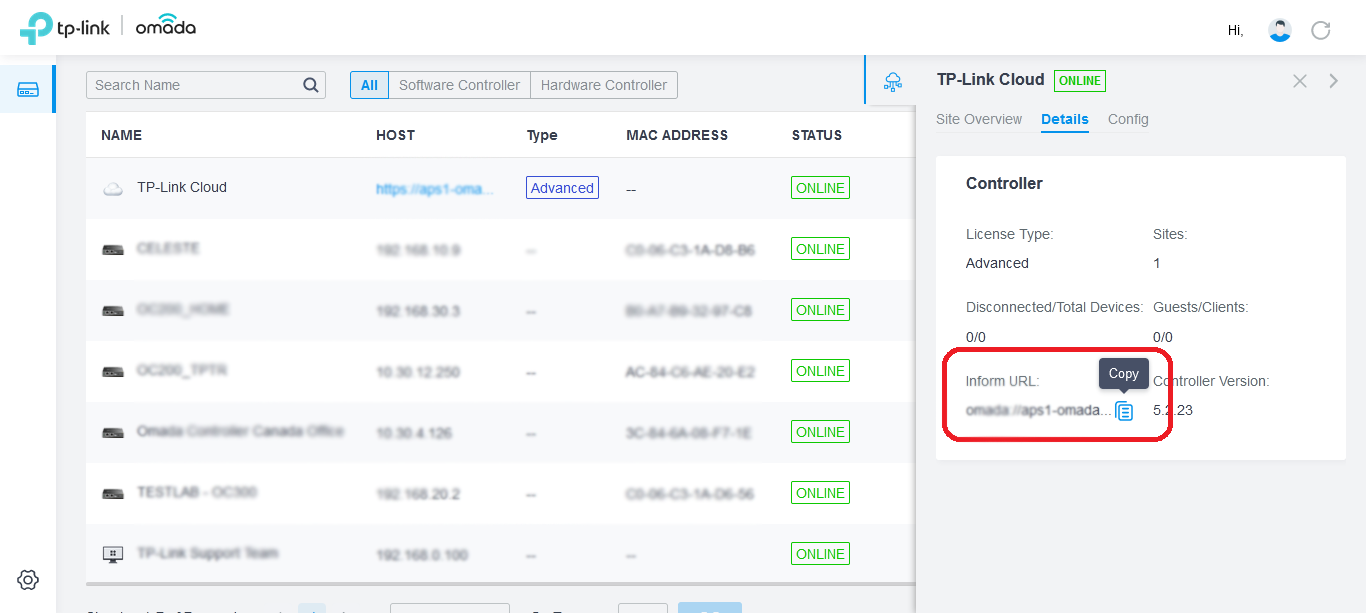
Clique no botão "Copiar", em seguida, cole-o para o Utilitário, digite o nome de usuário e senha (ambos "admin" por padrão) e clique em "Aplicar", em seguida, o Utilitário tentará adotar os dispositivos e fornecer o URL de informe, você poderá ver o resultado da configuração.
3 Use a interface autônoma
Você pode usar esse método se tiver um pequeno número de dispositivos ou se já tiver dispositivos em execução no modo autônomo.
Como mostrado nas figuras do Capítulo 1.1, também há a configuração "Informar URL/Endereço IP" nas "Configurações do controlador" na interface autônoma. Você pode consultar o Capítulo 2.2 para obter a URL de Informar do seu CBC e colá-la na configuração "Informar URL/Endereço IP", então o dispositivo entrará em contato com o seu CBC, sem necessidade de adicionar via SN.
Nota: Uma vez que o dispositivo já está a ser executado no modo autónomo, a palavra-passe teve que ser modificada. Quando a CBC tentar adotá-lo, digite o nome de usuário e senha corretos.
4 Use o comando CLI
O switch JetStream suporta a configuração da URL CBC através do comando “ controller inform-url [controller-url] ”, que deve ser executado no modo de configuração global. Um exemplo é mostrado abaixo:
Switch (config)# controlador informe-url omada://xxx-omada-device.tplinkcloud.com?dPort=29810&mPort=443&omadacId=xxxxxxxxxxxxxxxxxxxxxxxxxxxxxx
Etapa 3. Adote e gerencie dispositivos Omada
Agora você pode ver os dispositivos Omada adicionados na página Dispositivos, clicar no ![]() botão para adotar ou escolher “Ação em lote” para adoção em lote.
botão para adotar ou escolher “Ação em lote” para adoção em lote.
A CBC tentará adotar os dispositivos usando o nome de usuário e senha padrão “admin”. Se você os modificou antes, então você precisará digitar o nome de usuário e a senha corretos.
Depois disso, o status dos dispositivos mudará de Pendente para Adotado, depois Provisionamento e, finalmente, para Desativado.
Agora, você pode clicar no botão “Ativar” para atribuir licenças aos dispositivos, você também pode escolher “Ação em lote” para ativação em lote.
Depois que as licenças forem atribuídas, a CBC continuará a adotar os dispositivos e, após um período de tempo, o status dos dispositivos se tornará Conectado. Durante esse tempo, seus dispositivos podem ser reinicializados ou você pode perder a conexão com a Internet, o que é normal.
Agora que seus dispositivos Omada foram devidamente adicionados ao CBC, você pode configurar alguns outros recursos avançados e pode monitorar e gerenciar sua rede através do CBC a qualquer hora, em qualquer lugar.
Esta FAQ é útil?
Seu feedback ajuda a melhorar este site.